Det finns massor av människor som vill veta hur man blir verifierad på Instagram? Varför? Eftersom det är en av de mest prestigefyllda "Blue Tick" som någon individ kan tjäna. För att beteckna deras status? Nej, de populära sociala nätverken har designat dem för att beteckna Autenticitet!
Att ha en Instagram Blue Tick garanterar dina följare att du är den verkliga affären. Det indikerar att människor kan hitta rätt konto när de söker efter en viss enhet.
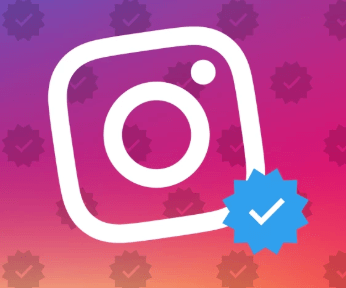
Vad innebär det att bli verifierad på Instagram?
Facebooks fotodelningsplattform vill bara verifiera personer som de anser vara viktiga nog för att någon ska vilja skapa ett falskt konto eller härma. Enligt Instagrams villkor och regler, om du är en vanlig person, finns det ingen anledning för någon att utge sig för dig, därför finns det ingen anledning att verifiera dig!
- Att vara verifierad på Instagram betyder att du är äkta, unik och anmärkningsvärd.
- Den där söta lilla "Instagram Blue Tick" ökar din eller ditt varumärkes trovärdighet.
- Instagram-verifiering gör att ditt konto ser pålitligt ut.
- Instagram Verifierade profiler visas överst i sök- och föreslagna konton, vilket ökar varumärkesmedvetenheten och hjälper också till att få fler följare.
- Instagram-verifierade konton får tillgång till speciella funktioner som hjälper till att tjäna pengar på deras profiler.
Så, med alla dessa förmåner, vem vill inte få en chans att verifiera Instagram-kontot.
Du gör? Läs följande guide och känn hela processen för att få Instagram Verified Badge!
Läs också:-
Hur man slutar följa på Instagram Då och då stöter vi på några Instagram-konton som vi inte längre vill följa. Medan...
Vilka är kraven för att få Instagram verifierad?
Även om det är oklart på vilka faktiska faktorer Instagram avgör vilken profil som är av allmänt intresse och vilken inte. Men det finns en uppsättning verifieringskriterier som din profil ska passera för att ha bättre chanser att få Instagram Verifierad.
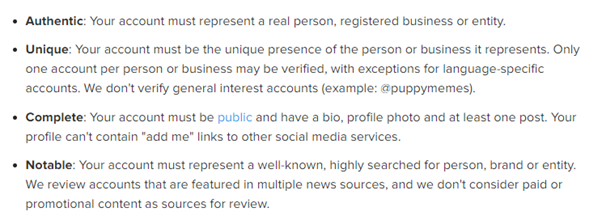
All vilseledande eller felaktig information som hittas under verifieringsprocessen kan få Instagram att ta bort ditt konto permanent.
Hur begär jag Instagram-verifiering?
För att börja jakten på Instagram Verified Badge måste man uppfylla alla krav som nämns ovan, tillsammans med kontot följer – Instagrams användarvillkor och riktlinjer för communityn!
Steg 1 - Kom ihåg att du inte behöver vara känd för att få Instagram-verifiering, men du måste till någon som Instagram tycker är värd att verifiera. Så var äkta, unik, anmärkningsvärd, ge fullständig information, var noggrann och håll dig aktiv.
Om du verkligen tycker att din Instagram-profil förtjänar att få Instagram Blue Tick, följ den vidare processen för att begära Instagram-verifiering.
Steg 2- Starta ditt Instagram-konto. Gå till Inställningar (ikonen med tre horisontella linjer) i det övre högra hörnet.
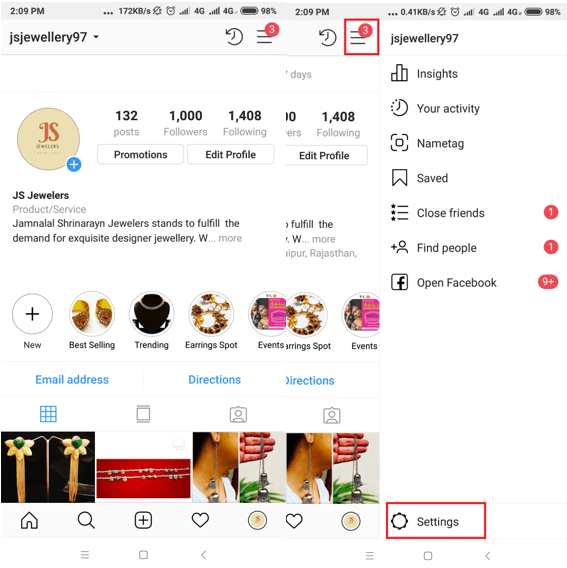
Läs också:-
Hur man får följare på Instagram Med mer än 200 miljoner aktiva månadsanvändare är det ingen lätt uppgift att växa engagerade och lojala IG-följare. Dock,...
Steg 3- Klicka på kugghjulsikonen, Inställningar (nedan).
Steg 4- Under Kontofliken, hitta och klicka på alternativet "Begär verifiering".
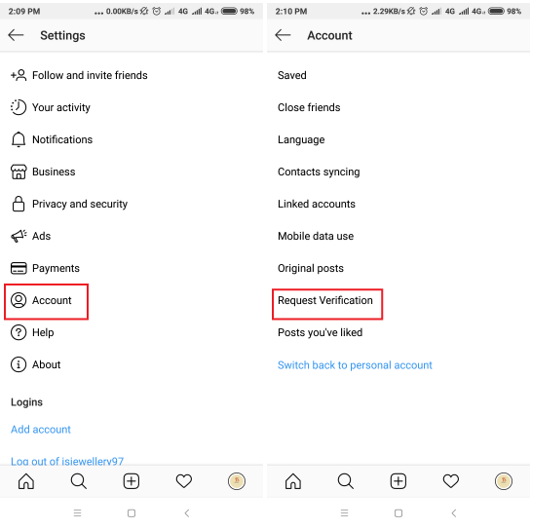
Steg 5- En ansökan om att "Ansök om Instagram-verifiering" visas. Fyll i ditt användarnamn, fullständiga namn, vad du är "känd som" och din kategori (som media, influencer, varumärke, etc.).
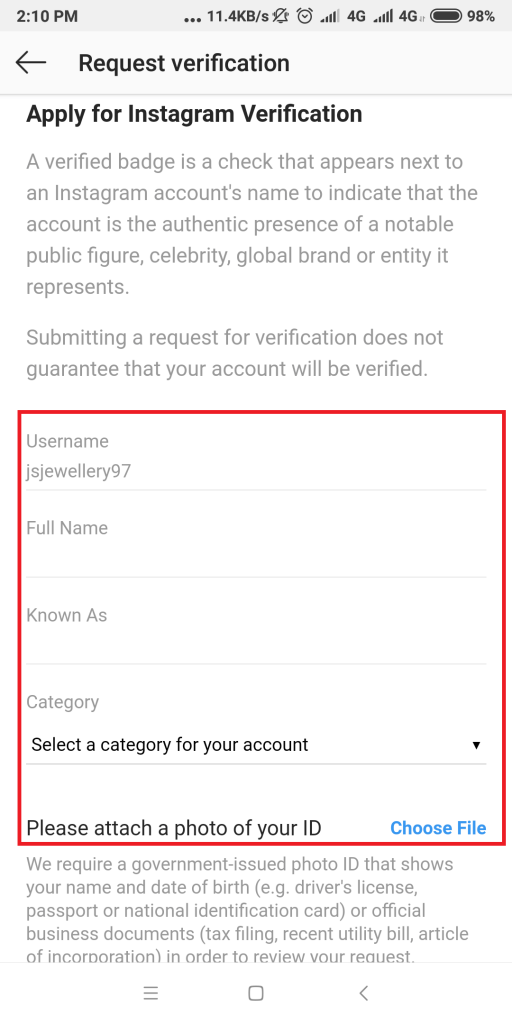
Steg 6- Ladda upp ditt foto (om du får Instagram Verifierad som individ)
eller Business ID (om du vill bli verifierad som varumärke eller har ett Instagram Business-konto).
Steg 7- Slutligen, tryck på "Skicka"-knappen för att skicka din verifieringsförfrågan till Instagram!
Ganska lätt va?
Vänta nu på att Instagram ska granska din ansökan! Om den tycker att din profil förtjänar Instagram Verified Badge, kommer den att meddela dig på fliken Notifications.
Läs också:-
Hur man visar privat Instagram utan mänsklig verifiering... Letar du efter olika sätt att smyga en titt på någons privata Instagram-profil utan att de vet? Om ja, då är du...
Slutsats
Att få det där Instagram Verified-märket kan bara vara ett mål du har just nu. Men låt oss varna dig att det inte alls är en lätt process att få Instagram Verifierad! Eftersom plattformen har särskilt de svåraste verifieringsprogrammen jämfört med Facebook och Twitter!
Din ansökan kan ta flera år, så det är inget dåligt tecken om du inte hör av dem. Men när Instagram fattar sitt beslut kommer de att meddela dig om du är berättigad att få Instagram verifierad eller inte!
Om din begäran avslås, tappa inte hoppet. Du kan följa samma process för att skicka in Instagram-verifieringsbegäran efter 30 dagar.
Hoppas den här enkla guiden var användbar för dig för att komma i rätt riktning!

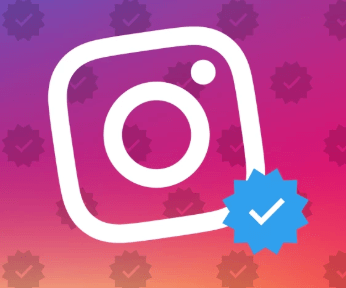
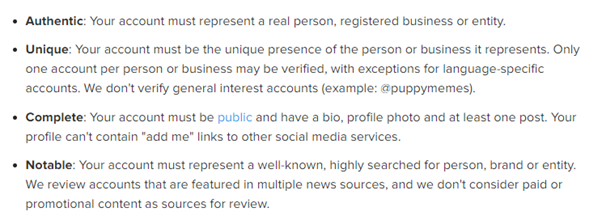
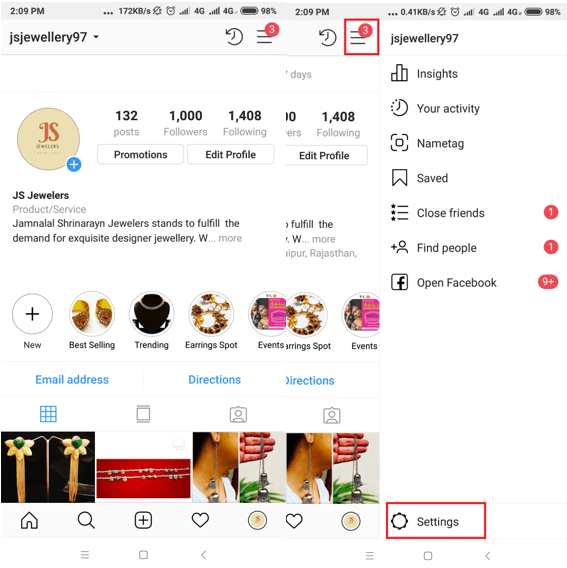
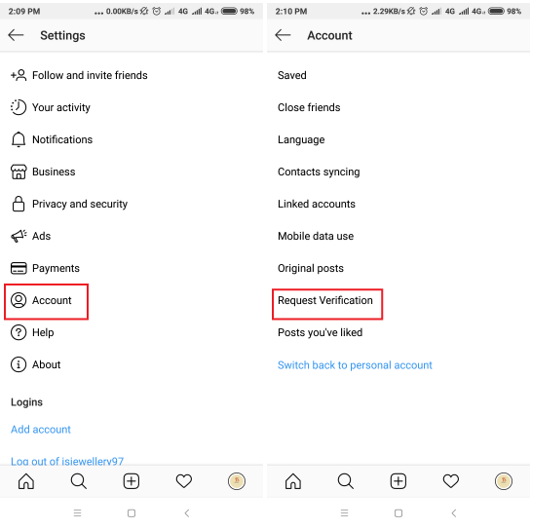
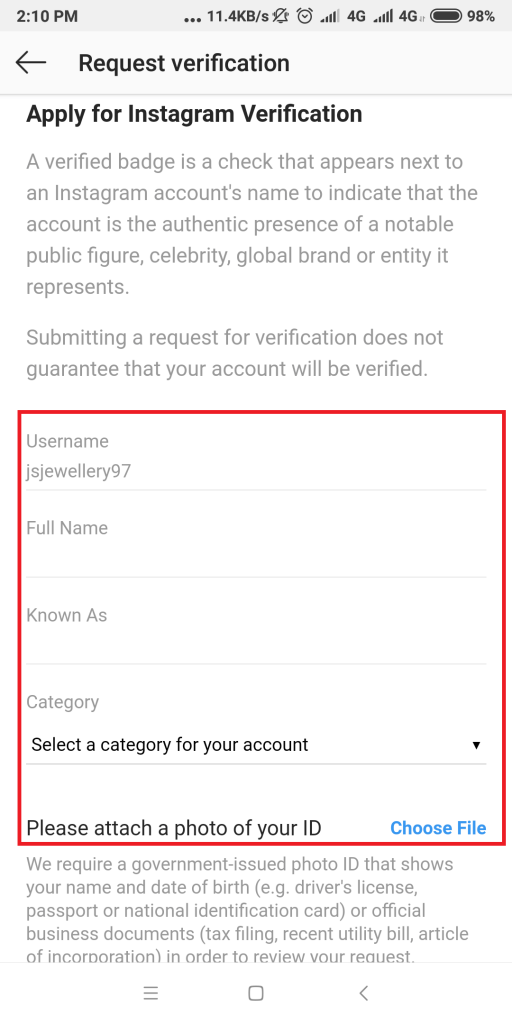






![Ta reda på hur du gör försättssidor i Google Dokument [Enkla steg] Ta reda på hur du gör försättssidor i Google Dokument [Enkla steg]](https://blog.webtech360.com/resources3/images10/image-336-1008140654862.jpg)

